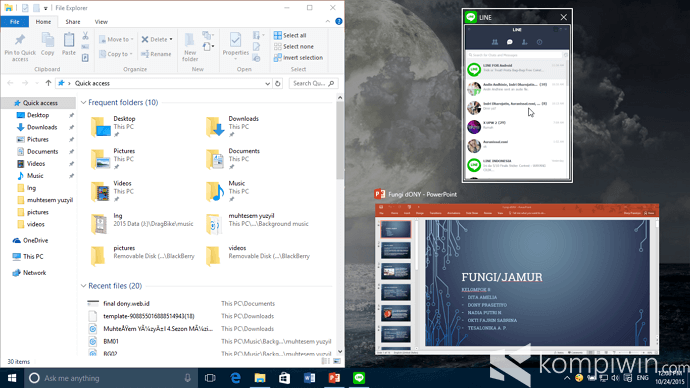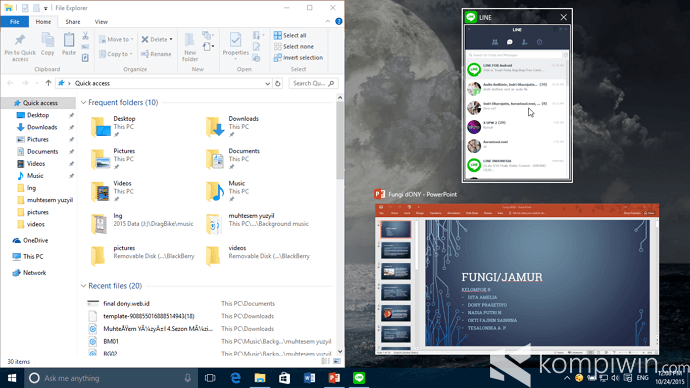Windows 7 memiliki fitur Aero Snap yang berguna agar pengguna dapat menggunakan dua jendela dalam satu layar. Sekarang, di Windows 10, fitur itu telah mengalami improvisasi dengan thumbnail jendela yang akan ikut dibuat dalam satu layar. Selain itu, kita juga bisa menyatukan empat jendela dalam satu layar dengan cara yang lebih mudah.
Cara Menggunakan Snap Assist dengan Mouse
Ada dua cara untuk menggunakan snap assist. Dengan mouse, atau dengan keyboard. Anda dapat menggunakan mouse dengan cara mengklik-tahan title bar lalu menggesernya ke sudut layar, kemudian melepasnya sampai membentuk suatu bagian.
Secara otomatis, thumbnail jendela yang sedang terbuka akan muncul. Ini memberi pilihan kepada Anda untuk memilih jendela yang hendak digunakan bersamaan dengan jendela lain.
Anda hanya perlu memilih jendela mana yang ingin bersanding dengan jendela pertama yang Anda pilih.
Selain dua jendela dalam satu layar, Anda juga dapat menggunakan empat jendela secara bersamaan.
Jika menggunakan mouse, Anda dapat menggunakan lebih banyak jendela secara bersamaan dengan ukuran yang berbeda. Gunakan mouse untuk mengatur itu. Namun, tanpa Snap Assist.
Cara Menggunakan Snap Assist dengan Keyboard
Untuk lebih mudah menggunakan Snap Assist, gunakan keyboard sebagai alat pintas. Hanya dengan menekan Logo Windows + Arah Panah (Atas, kanan, bawah, kiri) secara bersamaan, dua atau empat jendela dalam digunakan secara bersamaan dalam satu layar.